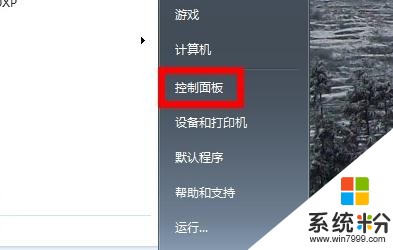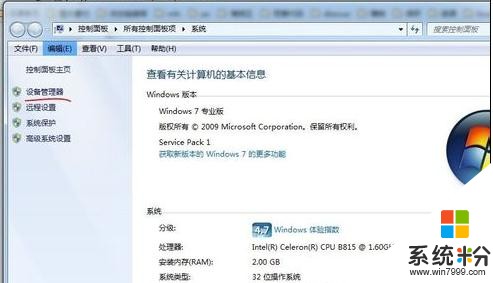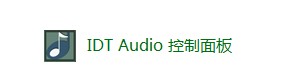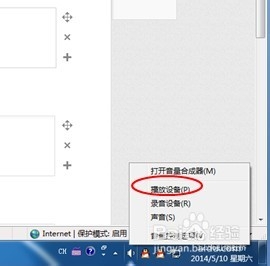已解决笔记本电脑插耳机没用谁知道怎么解决?
提问者:见异思迁_zkh | 浏览次 | 提问时间:2016-12-08 | 回答数量:4
 笔记本耳机没声音解决步骤一1、查看任务栏音量图标,是否点击成静音了,音量是否调到最小了。2、检查发音设备,耳机、音箱,各个接线连接是否正常,插口是否插对。耳机音箱上是否正常工作是否...
笔记本耳机没声音解决步骤一1、查看任务栏音量图标,是否点击成静音了,音量是否调到最小了。2、检查发音设备,耳机、音箱,各个接线连接是否正常,插口是否插对。耳机音箱上是否正常工作是否...
已有4条答案
笔记本耳机没声音解决步骤一1、查看任务栏音量图标,是否点击成静音了,音量是否调到最小了。2、检查发音设备,耳机、音箱,各个接线连接是否正常,插口是否插对。耳机音箱上是否正常工作是否有接通电源。3、查看耳机音箱上的音量调解开关是否调到了最小,或者静音。4、检查windows自带的播放软件RealPlayer和WindowsmediaPlayer的音量,,是否都调解成最小,或者静音。5、检查BIOS声音设置选项。是否设置了声卡禁用。笔记本耳机没声音解决步骤二6、检查声卡驱动是否损坏。如果声卡驱动还在,但还是没有声音,就只有从新装声卡驱动了。如果有买电脑的原代的声卡驱动盘,则直接斜载掉,然后重装。7、将声卡的驱动光盘放入光驱,右击“声音、视频和游戏控制器”下的?号选项,选“更新驱动程序”,打开“硬件更新向导”,选“是,仅这一次”――“下一步”――“自动安装软件”――“下一步”。8、系统即自动搜索并安装光盘中的声卡驱动程序,如果该光盘没有适合你用的声卡驱动,再换一张试试,直到完成。9、如果没有原带的盘,展开“声音、视频和游戏控制器”下的声卡项,查看下声卡的具体的型号,然后把型号在网上搜索一下,一般去驱动之家下载个驱动。10、如果没有则可以用万能声卡驱动,下载保存后,右击“我的电脑”――“属性”――“硬件”――“设备管理器”,打开“声音、视频和游戏控制器”,右击“声音、视频和游戏控制器”下的?号声卡选项,选“更新驱动程序”。11、打开“硬件更新向导”,去掉“搜索可移动媒体”前的勾,勾选“从列表或指定位置安装”――选择“下一步”,勾选“在搜索中包括这个位置”,在下拉开列表框中填写要使用的声卡驱动文件夹的路径――选择“下一步”,系统即自动搜索并安装你指定位置中的声卡驱动程序。
软件冲突。可能与新装的卡巴斯基有关。此种原因只需卸载卡巴斯基。声卡驱动有bug,不稳定。此种原因只好卸载驱动,重新下载旧一些版本的驱动程序重新安装。解决方法:到设备管理器里先禁用RealtekHighDefinitionAudio,再重新启动它。OK
1、挪耳机插到MP3或手机试一试有没有声音,如没有声音或需要手扶着才有声音,那就是你的耳机线路暗断了;2、如耳机没有损坏,那就是你的笔记本电脑耳机插孔损坏或引脚虚焊了,请你找相关专业维修人员帮你维修了。
笔记本耳机没声音解决步骤一1、查看任务栏音量图标,是否点击成静音了,音量是否调到最小了。2、检查发音设备,耳机、音箱,各个接线连接是否正常,插口是否插对。耳机音箱上是否正常工作是否有接通电源。3、查看耳机音箱上的音量调解开关是否调到了最小,或者静音。4、检查windows自带的播放软件RealPlayer和WindowsmediaPlayer的音量,,是否都调解成最小,或者静音。5、检查BIOS声音设置选项。是否设置了声卡禁用。笔记本耳机没声音解决步骤二6、检查声卡驱动是否损坏。如果声卡驱动还在,但还是没有声音,就只有从新装声卡驱动了。如果有买电脑的原代的声卡驱动盘,则直接斜载掉,然后重装。7、将声卡的驱动光盘放入光驱,右击“声音、视频和游戏控制器”下的?号选项,选“更新驱动程序”,打开“硬件更新向导”,选“是,仅这一次”――“下一步”――“自动安装软件”――“下一步”。8、系统即自动搜索并安装光盘中的声卡驱动程序,如果该光盘没有适合你用的声卡驱动,再换一张试试,直到完成。9、如果没有原带的盘,展开“声音、视频和游戏控制器”下的声卡项,查看下声卡的具体的型号,然后把型号在网上搜索一下,一般去驱动之家下载个驱动。10、如果没有则可以用万能声卡驱动,下载保存后,右击“我的电脑”――“属性”――“硬件”――“设备管理器”,打开“声音、视频和游戏控制器”,右击“声音、视频和游戏控制器”下的?号声卡选项,选“更新驱动程序”。11、打开“硬件更新向导”,去掉“搜索可移动媒体”前的勾,勾选“从列表或指定位置安装”――选择“下一步”,勾选“在搜索中包括这个位置”,在下拉开列表框中填写要使用的声卡驱动文件夹的路径――选择“下一步”,系统即自动搜索并安装你指定位置中的声卡驱动程序。
 笔记本耳机没声音解决步骤一1、查看任务栏音量图标,是否点击成静音了,音量是否调到最小了。2、检查发音设备,耳机、音箱,各个接线连接是否正常,插口是否插对。耳机音箱上是否正常工作是否...
笔记本耳机没声音解决步骤一1、查看任务栏音量图标,是否点击成静音了,音量是否调到最小了。2、检查发音设备,耳机、音箱,各个接线连接是否正常,插口是否插对。耳机音箱上是否正常工作是否... 笔记本耳机没声音解决步骤一1、查看任务栏音量图标,是否点击成静音了,音量是否调到最小了。2、检查发音设备,耳机、音箱,各个接线连接是否正常,插口是否插对。耳机音箱上是否正常工作是否...
笔记本耳机没声音解决步骤一1、查看任务栏音量图标,是否点击成静音了,音量是否调到最小了。2、检查发音设备,耳机、音箱,各个接线连接是否正常,插口是否插对。耳机音箱上是否正常工作是否...